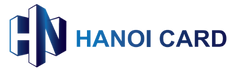Kích thước card visit trong photoshop – Hướng dẫn tạo card visit bằng photoshop
Chắc hẳn bạn thường xuyên nhìn thấy những tấm thẻ được in bằng bìa cứng trên đó có thông tin về tên, tuổi, chức vụ, số điện thoại liên lạc – đây gọi là card visit. Tuy nhiên, bạn đã bao giờ tự tìm hiểu kích thước chuẩn của card visit trong thực tế và photoshop như thế nào chưa? Hãy cùng tìm hiểu trong bài viết dưới đây.
Kích thước chuẩn của card visit
Kích thước card visit chuẩn hiện nay đang là 90X 54mm, 90X 50mm. Với kích thước này được cho là đẹp và vừa vặn nhất với các cỡ hộp đựng, bên cạnh đó với kích thước này thì chi phí sản xuất cũng vô cùng hợp lý.
Với khổ card visit tiêu chuẩn trong photoshop đều có thể thiết kế theo khổ ngang và dọc thì đều đẹp. Gợi ý dành cho bạn nếu thông tin cần ghi trên thẻ không nhiều thì có thể lựa chọn mẫu card đứng, tương tự nếu thông tin cần in trên thẻ nhiều thì có thể lựa chọn card visit theo chiều ngang.
Kích thước chuẩn của Card visit trong photoshop
Theo đó, trong photoshop kích thước 90x54mm tương ứng với kích thước 255×155 pixel, thông thường kích thước này được dùng để thiết kế card ngang.
Kích thước 90x50mm tương ứng với 255×140 pixel trong photoshop, thông thường đây là kích thước được sử dụng để in card đứng.
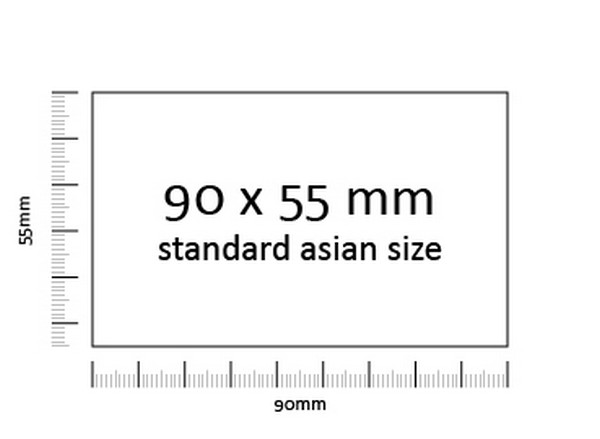
Kích thước card visit chuẩn theo đơn vị cm, mm, inch
Kích thước name card chuẩn khi chuyển đổi ra các đơn vị khác sẽ tương ứng 9×5.4cm = 90x54mm = 3.5x2inch. Trên thực tế đây là kích thước chuẩn sau khi sản xuất thành phẩm, vì thế khi thực hiện thiết kế mỗi file sẽ cần được nới thêm khoảng 1mm mỗi chiều để làm phần bù xén. Vì thế kích thước card visit khi thiết kế trên các phần mềm sẽ tương ứng là 9.2×5.6cm = 92x56mm = 3.6×2.2inch.
Cách tạo card visit bằng Canva
Đối với Canva bạn hoàn toàn tự thiết kế mẫu Card visit cho riêng mình với những thao tác kéo, thả vô cùng đơn giản. Với phần mềm này không đòi hỏi bạn có kinh nghiệm trong thiết kế, tấm card visit sẽ thể hiện thẩm mỹ, phong cách riêng của bạn.
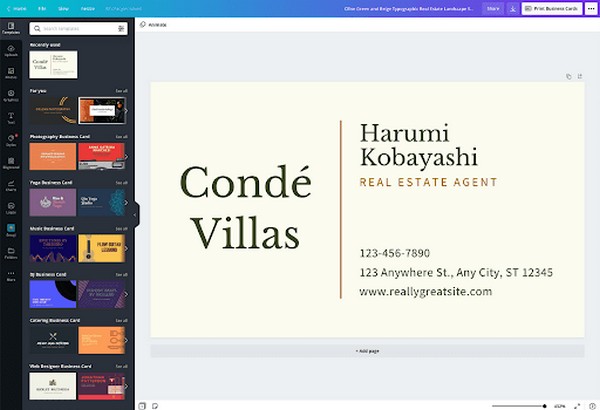
Bước 1: Mở web Canva trên máy tính hoặc mở ứng dụng trên điện thoại để có thể bắt đầu. Bạn có thể sử dụng tài khoản Facebook hoặc Google để bắt đầu. Tìm kiếm “Card Visit” rồi lựa chọn một mẫu phù hợp để bắt đầu sáng tạo.
Bước 2: Duyệt những mẫu có sẵn
Nếu bạn hoàn toàn không biết bắt đầu từ đâu thì cũng hoàn toàn có thể lựa chọn một mẫu có sẵn rồi thay đổi những thông tin cần thiết. Bạn có thể lựa chọn mẫu card theo ngành nghề, bảng màu, phong cách hoặc chủ để để bắt đầu sáng tạo thông qua công cụ tìm kiếm.
Bước 3: Tiến hành chỉnh sửa thông tin Card visit thành của riêng mình
Sau khi đã lựa chọn được mẫu ưng ý, hãy bắt đầu biến hóa card visit thành của mình. Thêm những thông tin cần có của bạn trên name card và thay đổi phông chữ, màu sắc để phản ánh đúng bản chất của mình, bên cạnh đó cũng nhằm truyền tải thông điệp. Thậm chí, bạn cũng có thể tạo nhiều card visit ứng với mỗi đối tượng khác nhau giúp thương hiệu của bạn ấn tượng hơn trong lòng họ.
Bước 4: Thỏa sức sáng tạo với những ý tưởng riêng
Trong kho của Cava có hàng ngàn các biểu tượng, hình ảnh, hình minh họa, phông chữ. Thậm chí, Canva còn hỗ trợ các công cụ chỉnh sửa nâng cao giúp chiếc Card visit của bạn hoàn hảo hơn, vì thế bạn có thể thêm khung, viền, logo, đoạn mô tả ngắn vào bất cứ đầu trên tấm card của mình tạo nên một sản phẩm độc đáo theo phong cách riêng.
Bước 5: Gửi yêu cầu in bản thiết kế Card visit của bạn
Sau khi hoàn thành thiết kế bạn có thể đặt in các tấm Card visit thông qua dịch vụ in của Canva. Hoặc bạn cũng có thể lưu bản thiết kế dưới định dạng PDF, JPG để tự in khi cần.
———————————————————————
Mọi thắc mắc và yêu cầu bạn vui lòng liên hệ:
Công Ty TNHH Thiên Hà Technology Việt Nam
⚜️ Địa chỉ: Phụng Châu, Chương Mỹ Hà Nội
⚜️ Hotline: 096 369 78 92
⚜️ Email: thienhatechnology@gmail.com
⚜️ Tham khảo thêm chi tiết các sản phẩm khác tại địa chỉ website: https://thegioimavach.com
⚜️ Fanpage: https://www.facebook.com/Card.HaNoi